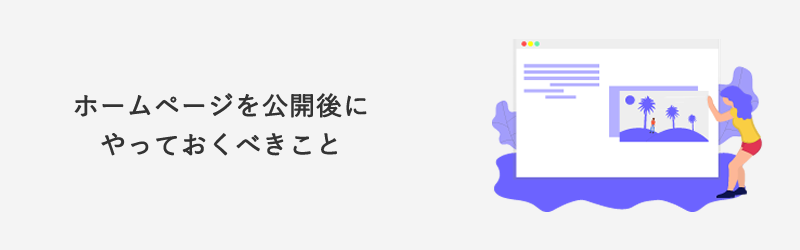営業時間:平日 9:00〜18:00(土日祝休)
- ホーム
- マニュアル
- ホームページ
- ホームページ管理詳細
- ホームページ公開前のチェック項目・公開後にすること・日々の運用方法
- ホームページ公開直後にすること
関連エントリー
-
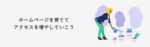 効果を生むホームページへの育て方
ホームページを作って公開しただけでは、ほとんどの場合十分な効果を生み出しません。まずは沢山の方に見て
効果を生むホームページへの育て方
ホームページを作って公開しただけでは、ほとんどの場合十分な効果を生み出しません。まずは沢山の方に見て
-
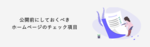 ホームページ公開前チェック項目
ホームページを作成し、ついに公開直前!という時はモチベーションも高いと思います。ホームページを公開し
ホームページ公開前チェック項目
ホームページを作成し、ついに公開直前!という時はモチベーションも高いと思います。ホームページを公開し
-
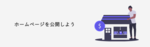 ホームページを公開しよう
編集したページを「公開」しよう ページ編集画面の一番下にある「公開ステータス」では、現在編集し
ホームページを公開しよう
編集したページを「公開」しよう ページ編集画面の一番下にある「公開ステータス」では、現在編集し
-
 【2025/09/10】わくらくの人間らしいリウムスマイル!活用【女性起業家支援わくらく 三根早苗さん】
りうまーのりうまーによるりうまーのための気づきの恩送 りうまーシェア会わくらくの人間らしいリウムスマ
【2025/09/10】わくらくの人間らしいリウムスマイル!活用【女性起業家支援わくらく 三根早苗さん】
りうまーのりうまーによるりうまーのための気づきの恩送 りうまーシェア会わくらくの人間らしいリウムスマ
-
 ライター情報を一括で設定する方法
複数のブログに同じライター情報をまとめて設定したい場合は、一覧画面から一括で設定できます。個別に編集
ライター情報を一括で設定する方法
複数のブログに同じライター情報をまとめて設定したい場合は、一覧画面から一括で設定できます。個別に編集
-
 フッターを一括で設定する方法
複数のパーツに同じフッターをまとめて設定したい場合は、一覧画面から一括で設定できます。個別に編集する
フッターを一括で設定する方法
複数のパーツに同じフッターをまとめて設定したい場合は、一覧画面から一括で設定できます。個別に編集する